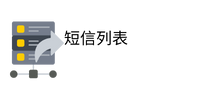您是否希望將 AdSense 廣告新增至您的網站?
最簡單的網路賺錢方法之一是透過 AdSense 在您的網站或部落格上出售廣告空間。
AdSense 由 Google 管理,並提供廣泛的廣告商網路。印尼电话号码表 這使得它成為一種無需擔心尋找出版商的網上賺錢的好方法。
在本文中,我們將探討如何在您的網站上新增 AdSense 廣告,在遵守 Google 政策的同時增加您的收入。
如何透過 AdSense 創收
AdSense 幫助您從廣告空間賺取更多收入的一種方法是透過其競價系統。透過該模組,公司可以透過報價來競爭在不同的網站和部落格上展示他們的廣告。這意味著最高出價通常會獲勝,從而顯示出更好品質的廣告並為您帶來更高的回報。
Google 會抓取並掃描您的網站,以偵測您的網站主題和內容。有了這些訊息,AdSense 就會顯示與您的受眾最相關的廣告。
您可以透過兩種主要方式透過 AdSense 賺錢。
- PPC(按點擊付費):此方法讓您每次有人點擊您的廣告時都能獲得報酬。
- CPM(每千次曝光費用):使用此方法,您每獲得 1000 次展示即可獲得報酬。
儘管以上是透過您的網站和 AdSense 賺錢的兩種主要方式,但您也可以使用自訂搜尋廣告將您的 YouTube 頻道貨幣化。這些允許您透過您的網站或部落格在 Google 搜尋結果中顯示原生廣告而獲得報酬。
好消息是,您可以同時透過上述所有方法獲利,確保最大化您的回報。
但為了確保真正增加收入,您是告上浪费金钱? 您需要將廣告空間放置在網站上的正確位置。這是因為它們的位置越好,訪客查看或點擊它們的可能性就越大。
但同時,您需要小心確保廣告不會掩蓋您的網站內容,因為這會讓您的網站看起來和感覺像垃圾郵件。一旦網站訪客看到太多廣告,他們很快就會失去興趣並離開您的網站。
話雖如此,讓我們逐步指導您如何將 Google AdSense 廣告新增至您的 WordPress 網站而不會使其膨脹。這些方法還可以幫助您輕鬆定位您的廣告,以免影響您的 SEO。
手動將 AdSense 廣告新增至您的網站
步驟 1:設定 AdSense
您要做的第一件事是造訪AdSense網站並選擇「開始」按鈕進行註冊。
然後,您將從登入電腦的 Google 帳戶清單中選擇要註冊的電子郵件地址,或者您可以新增一個新的 Gmail 帳戶。
接下來,您將填寫您的網站資訊和國家/地區,然後,您將勾選條款和條件複選框。完成此操作後,選擇“開始使用 Adsense”繼續。
之後,系統會要求您提供更多有關您自己的信息,以了解 AdSense 廣告在您網站上的顯示效果,或將您的網站與 AdSense 連接起來。
對於本教程,我們首先將網站連接到 AdSense。為此,請選擇「將您的網站連接到 AdSense」標籤下的 「Let’s Go」 。
在下一頁中,您將看到三種可以向 AdSense 驗證網站是否屬於您的網站的方法。這些方法是透過程式碼片段、Ads.txt 片段或元標記。
在本教學中,我們將採用「AdSense 程式碼片段」方法。因此,要繼續,請選擇此選項並複製顯示的程式碼。
複製程式碼片段後,返回您的 WordPress 儀表板。
從選單選項中,前往工具»主題檔案編輯器,在 2024 年手動編輯頁首或頁尾。在這裡,您將從最右側的下拉式選單中選擇您正在使用的主題,然後尋找“header.php”檔案。
然後,在左側的編輯框中,將先前複製的程式碼貼到主題標題的 <head></head> 標籤之間。最後,選擇更新檔案來儲存挑戰。
完成後,返回您的 AdSense 帳戶並選中“我已放置代碼”框,然後點擊“下一步”。
AdSense 將隨後執行快速掃描以查看您是否正確放置了程式碼。如果已驗證,WhatsApp 号码 您將收到一則訊息,提示「您的網站已經驗證」。
若要繼續,請選擇“下一步”。
最後,在下一頁上,選擇「請求審核」,以便 AdSense 可以了解您是否適合他們的計劃。
就是這樣;您現在可以完成 Google AdSense 帳戶的申請。
根據 AdSense 需要審核的積壓工作量,他們可能需要幾個小時到幾週的時間來檢查您的提交。
使用插件幫助進行 AdSense 驗證
如您所見,如果沒有編碼經驗,添加 AdSense 驗證代碼可能會有點棘手。
除此之外,根據您使用的主題,您的 WordPress 佈局可能會略有不同,這使得尋找不同的主題檔案變得更加困難。
為了解決這個問題,您可以使用WPCode。
WPCode是最好的 WordPress 程式碼片段外掛。它可以幫助您在頁腳或頁眉中添加 AdSense 驗證碼或任何其他代碼,無需編碼經驗。
除此之外,您無需在網站程式碼中找到確切的位置來添加程式碼片段即可執行此操作,這對於初學者和部落客來說也非常容易。
在本教程中,我們將使用此頁首和頁尾插件的免費版本。雖然高級版本具有許多令人驚嘆的功能,例如自動插入程式碼片段和計劃程式碼片段,但精簡版本可以幫助您快速添加簡單的程式碼片段。
因此,要開始設定 WPCode,請前往 WordPress 儀表板中的外掛程式儲存庫進行安裝。您要做的第一件事是透過插件搜尋列找到“WPCode”。接下來,您將像安裝其他插件一樣安裝並啟動它。
如果您需要幫助,這裡有一篇關於如何安裝插件的文章。
完成外掛程式的安裝和啟動後,請前往程式碼片段»頁首和頁尾。然後,在程式碼編輯器頁面上,找到位於頂部的Header部分。
接下來,您將貼上您的 AdSense 驗證碼並選擇「儲存變更」。
就是這樣!您已經完成了 AdSense 計劃驗證過程,無需任何編碼經驗,甚至不知道在哪裡可以找到 header.php 檔案。
要了解有關此程式碼片段插件如何幫助您的更多信息,請查看我們的WPCode 評論。
第 2 步:將程式碼新增至您的網站
一旦 Google AdSense 接受您的要求,您就可以繼續執行第 2 步,首先選擇您想要在您的網站上投放的廣告類型。
在您的 Google AdSense 帳戶中,前往「廣告」。在這裡,您將看到 3 個選項:按網站、按廣告單元和按全域設定。
接下來,您將選擇「按廣告單元」選項卡,其中您將看到建立新廣告單元的選項。在本教學中,我們將採用AdSense 推薦的展示廣告。
在下一個畫面中,為您的廣告命名,以便將其與其他廣告單元區分開來。此名稱僅供內部使用,不會顯示給您的觀眾。
然後,從廣告尺寸選項中,選擇是否要使用「響應式」或「固定」廣告。
使用「固定」時,您可以指定您希望廣告顯示的確切尺寸。因此,廣告單元的出現位置受到限制。
但是如果您選擇響應式,廣告單元將根據顯示的位置調整其大小。這可確保您的廣告可以自動放置在頁面的任何位置。除此之外,如果您選擇“響應式”,您可以看到廣告在垂直、水平或方形廣告空間中的顯示方式的預覽。
設定完此頁面上的所有內容後,點擊「建立」進入下一頁。